Sådan får du besked om meddelelser, du er blevet afvist på Android

Sådan finder du afvist ansøgninger om gelébønner og ovenover
Mens den funktion, vi skal se på her, har eksisteret i et stykke tid - da Jelly Bean, faktisk er det chokerende, hvor ukendt det stadig er. Det er godt, at det stadig er en del af operativsystemet efter alle disse år, for det er virkelig en nyttig indstilling at have adgang til.
Der er ikke en enkel måde at komme direkte til denne indstilling i menuen, så den er faktisk tilgængelig gennem en genvej
widget. Med andre ord skal du tilføje dette som en genvej på startskærmen for at kunne bruge den. Hvis du er cool med det, lad os gøre det her. BEMÆRK: Denne indstilling er ikke tilgængelig på Samsung-telefoner. Hvis du vil have adgang til din underretningshistorie på en Galaxy-enhed, anbefaler vi, at du bruger appen Underretningsbeskeder, som gør det samme.
Tryk først på din startskærm, og vælg derefter "Widgets". Indstilling
kunne findes på et andet sted afhængigt af hvilken telefon (eller launcher) du bruger, men på dette tidspunkt bør det være temmelig allestedsnærværende. Rul ned, indtil du finder indstillingerne Indstillinger. Træk det ud til startskærmen. En ny menu åbnes straks, med en masse muligheder, som du kan vælge imellem. Dette er, hvad indstillingerne widget linker til. Find indstillingen "Notification Log" og giv den et tryk.
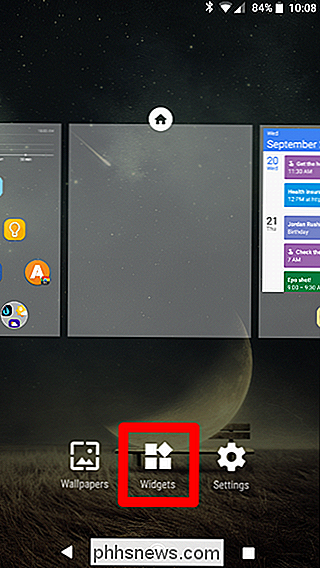
Boom, det er virkelig alt der er til det. Fra dette punkt fremover behøver du kun at trykke på dette lille ikon for at springe direkte ind i en liste over alle dine meddelelser, både aktuelle og afskedigede. Husk dog, at dette ikke rent faktisk tager dig til meddelelsen, når du trykker på den. I stedet åbner den alle de indviklede detaljer i meddelelsen - de fleste fejlretningspunkter til udviklere.
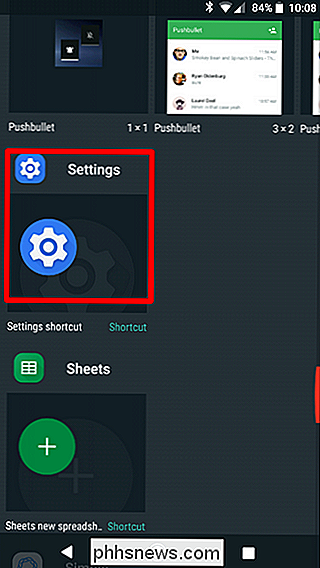
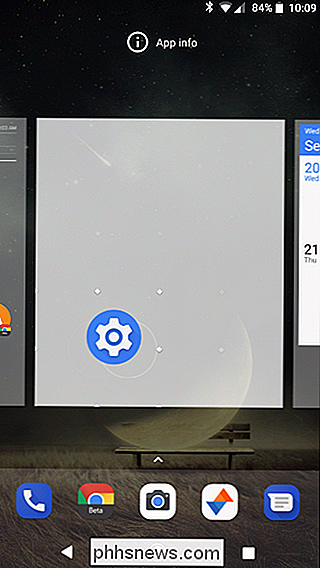
Afvis meddelelser på Android 8.0 (Oreo) med unnotification
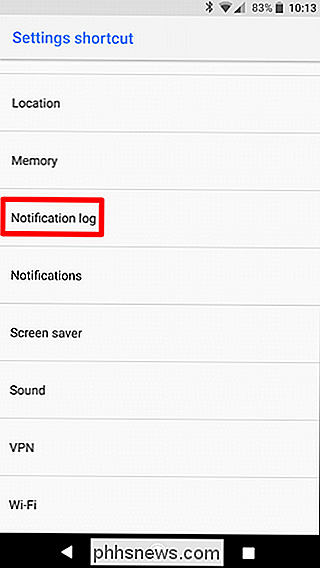
Hvis du har en enhed, der kører Android 8.0 (Oreo), skal du kan også bruge en app kaldet Unnotification, som er designet til at afvise afvisninger øjeblikkeligt, hvis du ved et uheld afviser dem.
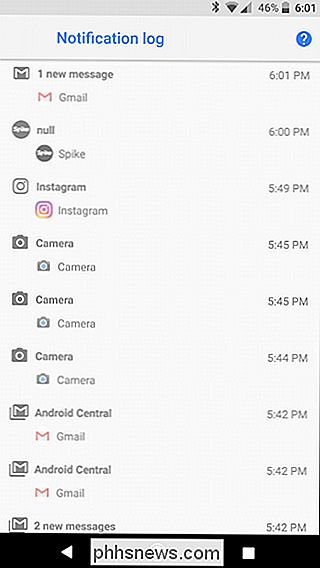
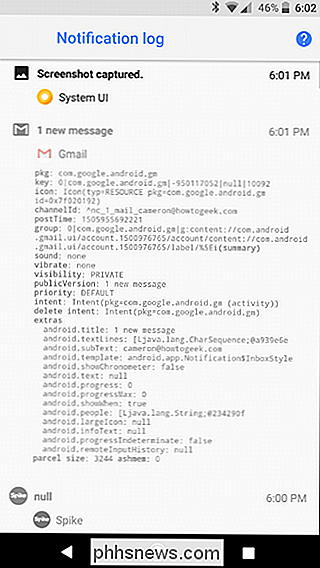
Det er gratis download i Play Butik og er utrolig nemt at konfigurere og bruge, så fortsæt og giv det en installation.
Opsætning og brug af ikke-notifikation
Første gang du slukker appen, skal du give det Notification Access, hvilket giver perfekt mening - hvis det ikke kan se dine meddelelser, kan det ' t bring dem tilbage fra de døde. Tryk på OK-knappen, og vælg derefter "Unnotification" til tændt position.
En advarsel vil dukke op - tryk bare på "Tillad" for at tænde for tjenesten.
Med det er Unnotification klar til at gøre det . For at prøve det, afvis en anmeldelse. En ny meddelelse vises på stedet og spørger, om du vil fortryde denne afskedigelse - det er det, som Unnotification gør i et nøddeskal.
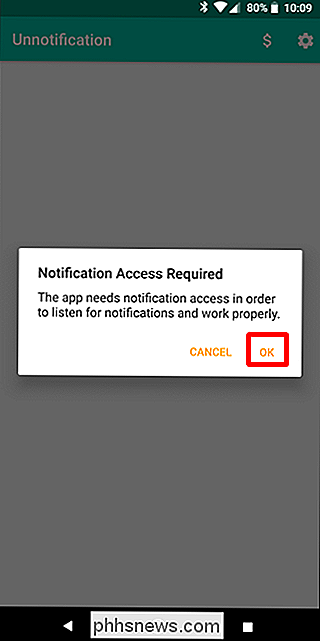
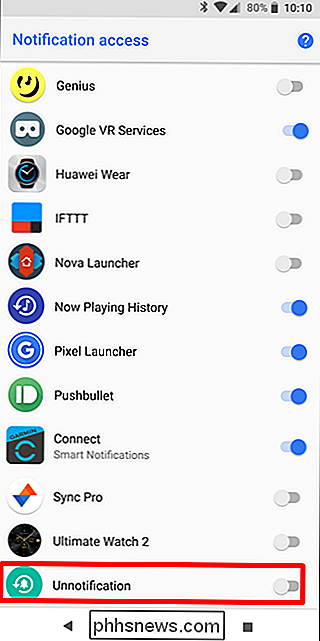
For at få din afvist meddelelse tilbage, skal du bare trykke på denne nyligt genererede besked. Poof-det er ligesom magi.
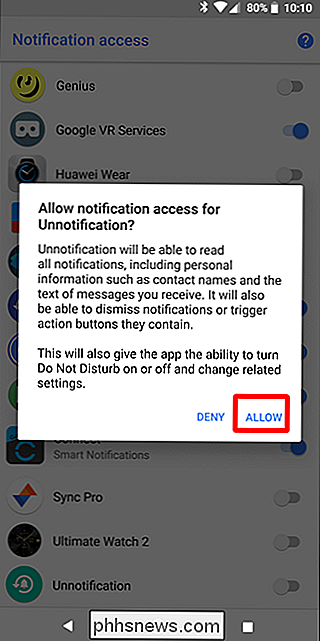
Og hvis du vælger ikke at bringe anmeldelsen tilbage, vil Unnotification slippe af med sig selv efter fem sekunder. Super cool.
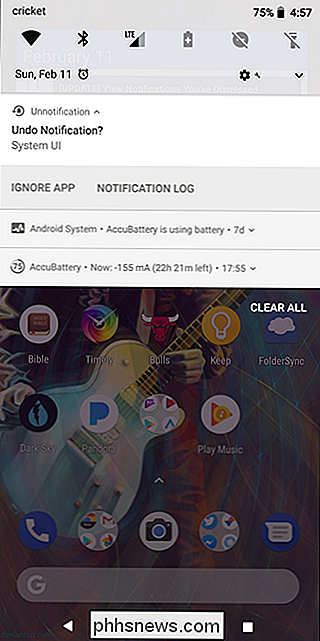
Der er også en valgfri Quick Settings-flise, der giver dig mulighed for at bringe den sidste afskedte meddelelse tilbage, når som helst du vil - selv efter at fem sekunder er gået. Du skal selvfølgelig tilføje flise til dit Hurtigindstillinger-panel.
Tweaking Unnotification
Unnotification's muligheder er meget enkle og tilbyder kun få tweaks til, hvordan appen virker, samt en måde at blacklist eventuelle apps at du ikke ønsker, at Unnotification skal arbejde sammen.
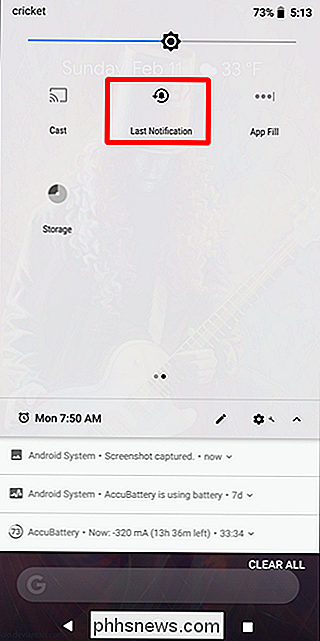
For at tilføje en sortlistet app, skal du bare klikke på knappen + og vælge appen. Fra det tidspunkt vil Unnotification ikke tilbyde at returnere en anmeldelse til enhver app på den sorte liste.
I menuen Indstillinger (tryk på tandhjulsikonet øverst til højre for at komme her) har du en håndfuld indstillinger . Du kan indstille tid, før Unnotification forsvinder, brug hurtigindstillingsflisen
kun
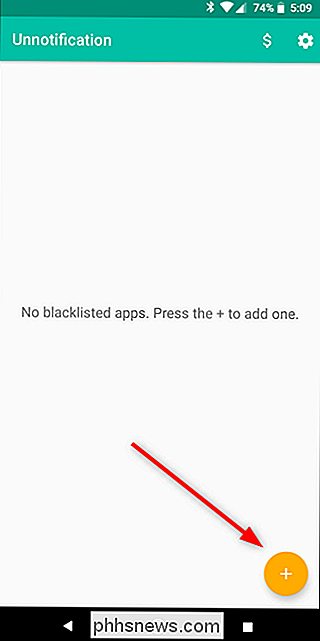
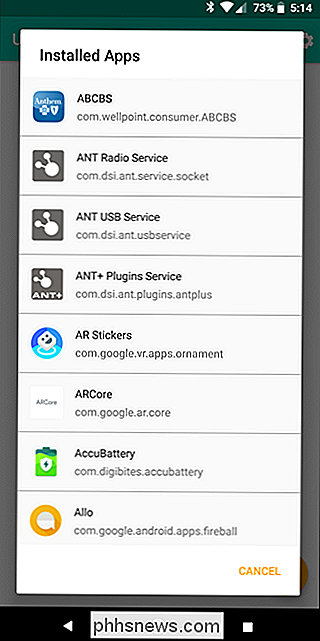
, aktiver fortrydelsesaktionen og vælg hvilke handlinger der vises på meddelelser om ikke-notifikation. Det er ret mundfuldt, så her er opdelingen: Fortryd meddelelsen timeout:
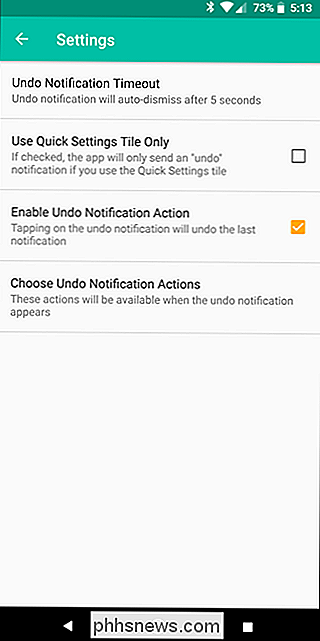
Indstil hvor lang tid det tager for Meddelelse om ikke-notifikation forsvinder. Standardindstillingen er fem sekunder.
- Brug kun hurtige indstillinger Tegne kun: Dette vil deaktivere meddelelsen om fortrydelse og kun bruge hurtigindstillingsflisen til at bringe tilbage afviste meddelelser.
- Aktiver Fortryd underretningsmeddelelse: Med dette aktiveret, ved at trykke på meddelelsen Unnotification vil du fortryde den sidste meddelelse. Når det er deaktiveret, vil det ikke gøre noget.
- Vælg Fortryd notificeringshandlinger: Som standard kan du vælge at ignorere en app (dette tilføjer det til at blive sortlist automatisk - du kan fjerne det i appens hovedgrænseflade) eller se notifikationsloggen (den ene fremhævet tidligere i dette indlæg). Der er også mulighed for at tilføje en Fortryd-knap, eller du kan deaktivere en af de to standardhandlinger. Dit opkald.
- Det er stort set alt, hvad der er til det. Den eneste anden ting værd at bemærke her er, at Unnotification faktisk ikke "bringe tilbage" den uberørte underretning - det genererer faktisk en ny. Som sådan vil enhver meddelelse, du vælger at bringe tilbage, sige, at den blev genereret af Unnotification. Men du kan stadig trykke på den for at interagere som om den var genereret ved den oprindelige ansøgning. Det er ikke en perfekt løsning, men det virker virkelig godt.
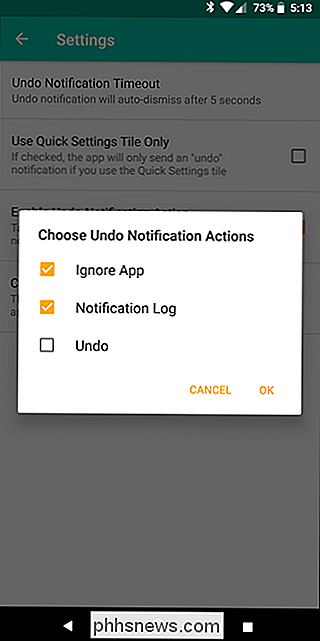

Sådan slukkes Amazonas personlige annoncer rundt om i nettet
Amazon sporer din browserhistorik, som den bruger til at annoncere produkter til dig på tværs af internettet. Uanset om du er træt af at se annoncer til ting, du lige har købt, eller hvis du ikke vil have, at Amazon kryber på dig, er der en måde at slukke for personlige annoncer. Sådan gør du. Amazon bruger det, det kalder Renterbaserede annoncer til at sælge dine ting.

Du tror måske, at smarte låse er en sikkerhedskatastrofe, der bare venter på at ske. Hvorfor trodde du trods alt en internetforbundet enhed med sikkerheden i dit hus og alt i det? Men overveje dette: Låse er temmelig usikre generelt. RELATEREDE: Er mine smarthome-enheder sikre? Siden fremkomsten af smarthome-teknologi har mange brugere stemt deres bekymringer over sikkerheden af disse enheder og argumenterer for hackere kunne få fat i deres termostat, lys, switche og endda låse, der holder vores hus sikkert fra tyverier.



